如果您使用的是普通的 Roku 红外线遥控器,则无需连接,只需插入电池即可开始工作。
如果您的声控 Roku 遥控器已经停止工作,或者您想连接一个新遥控器,则需要将遥控器与电视配对。语音遥控器通过蓝牙与电视机通信。
将遥控器连接到 Roku 设备 一般信息
在开始配对之前,有几件事需要注意:
您必须知道如何将 Roku 遥控器设置为配对模式。目前有三代遥控器:两代带有配对按钮,另一代不带配对按钮。
您必须选择最方便的方式连接遥控器:在设备重启时连接或通过菜单连接。
连接 Roku 语音遥控器的两种方法。
方法一:Roku 设备的设计使其在开启时会寻找遥控器。如果没有找到遥控器,它们就会报告并进入配对模式。你需要让遥控器进入配对模式,然后它就会连接到 Roku。如果你已经连接了语音遥控器,该选项将不起作用。你需要取出遥控器上的电池,断开工作遥控器的连接。
第二种方法: 这种方法允许你通过设备菜单连接第二个遥控器。如果你能控制电视,此方法就会起作用;你必须有一个可用的遥控器或定制的移动应用程序来控制电视。
Roku 遥控器配对按钮、位置
配对按钮可使遥控器进入配对模式,重置之前的连接。为了防止误按,有些遥控器将其隐藏在电池盖下面,如果位于背面,则必须长按 5 秒钟才能重置并激活配对模式。
以下是带有蓝牙模块的 Roku 遥控器选项:
Roku 语音遥控器: 标准语音遥控器与许多 Roku 流媒体设备配套使用。它拥有一个内置麦克风,用于语音搜索和控制。该遥控器还有一个配对按钮,通常位于电池盖下方。
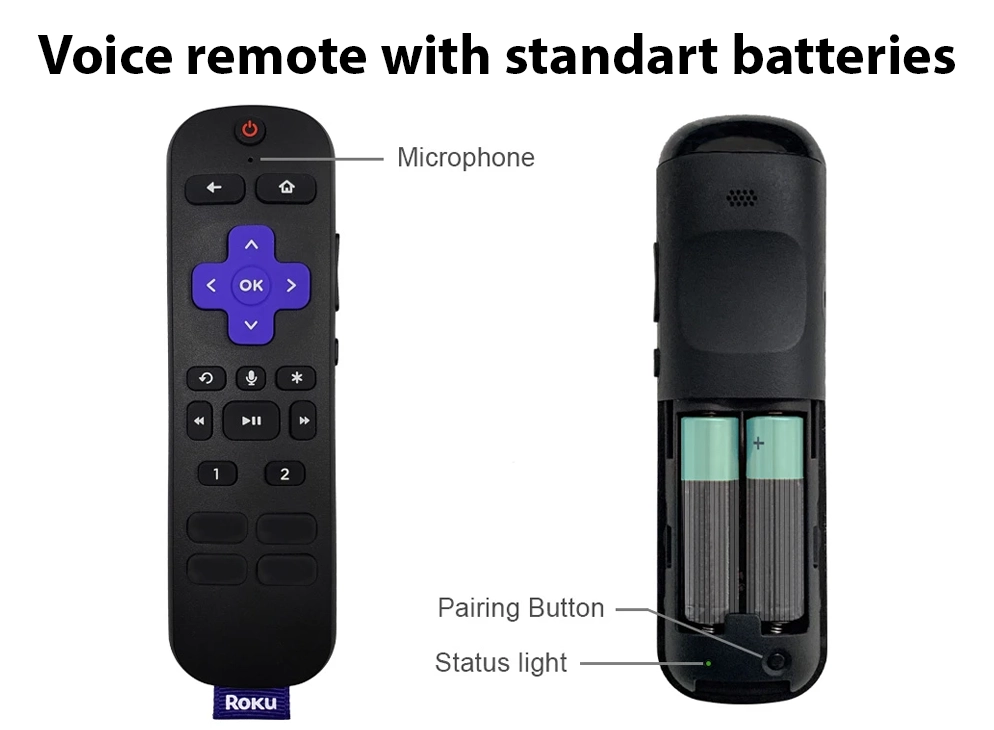
Roku 语音遥控器(不带配对按钮): 虽然大多数 Roku 语音遥控器都带有配对按钮,但也有一些型号没有这个按钮。相反,这些遥控器使用 “主页 “+”返回 “组合按钮来启动配对。
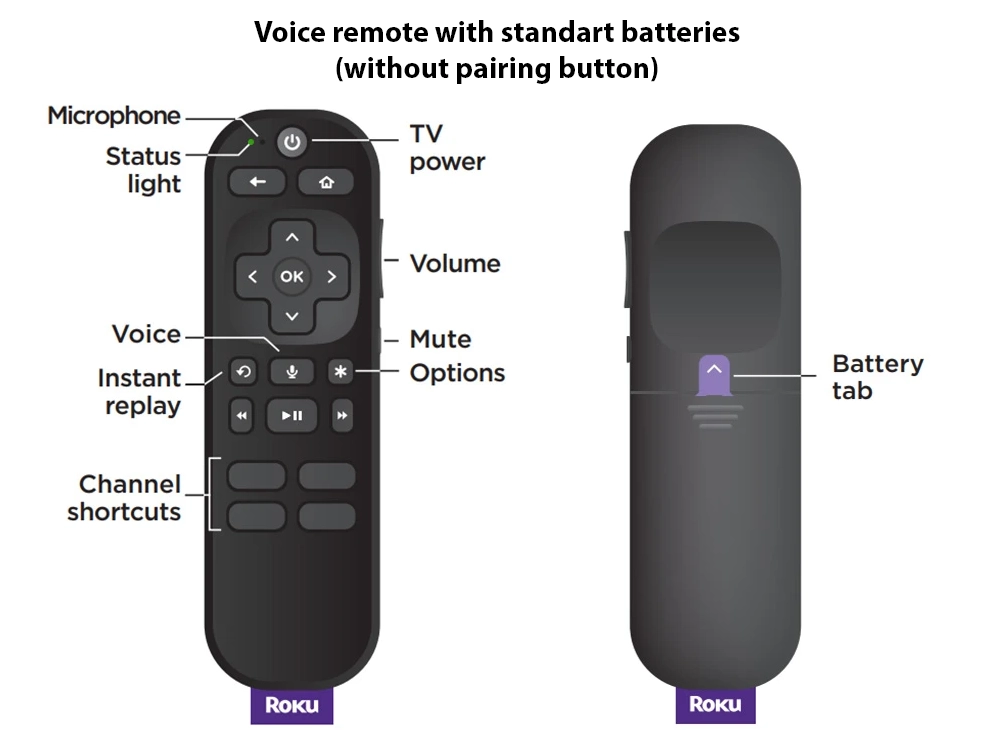
可充电的 Roku 语音遥控器是许多 Roku 流媒体设备附带的标准遥控器的升级版。要将遥控器与 Roku 设备配对,可以长按后面板底部的按钮。
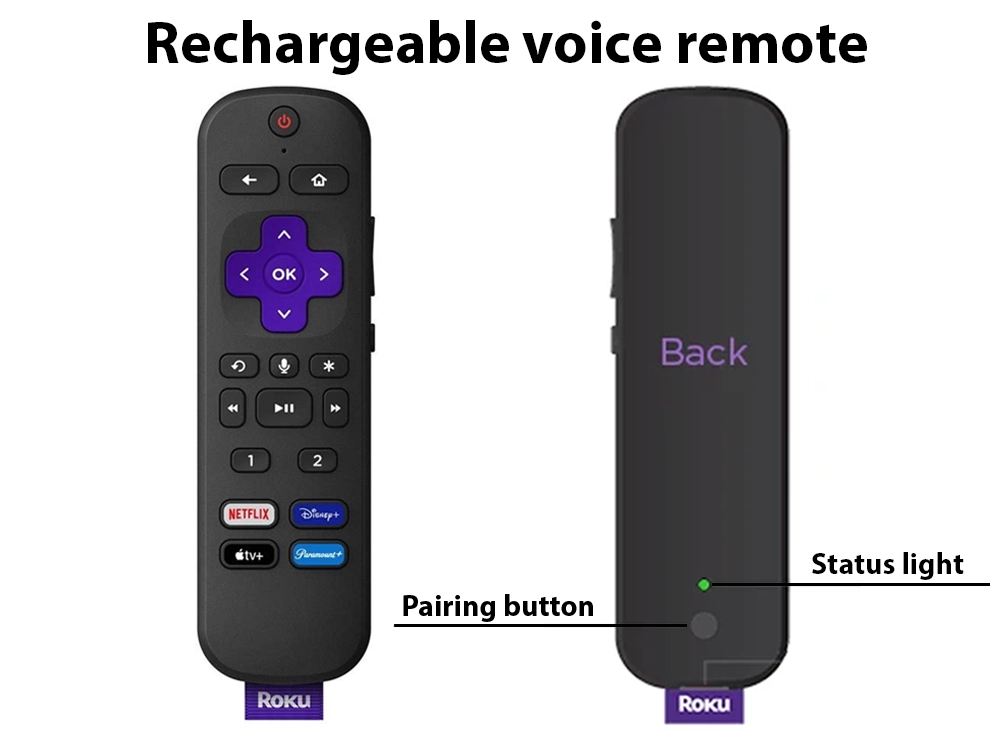
连接 Roku 遥控器的步骤
连接遥控器非常简单:如果你的 Roku 还连接了其他遥控器,请将它们断开。
- 打开 Roku 或电视,在启动过程中操作系统会搜索遥控器,如果没有检测到遥控器,电视屏幕上会出现一条信息,要求您连接遥控器。
- 按住遥控器上的配对按钮 5 秒钟。如果您的遥控器没有按钮,请同时按住两个 “返回 “和 “主页 “按钮(见下文)。
- 遥控器将进入配对模式,重置先前的连接(如果有的话)。
- 由于 Roku 蓝牙主机已进入配对模式,因此它会扫描可用的遥控器,如果找到同样处于配对模式的遥控器,就会建立连接。
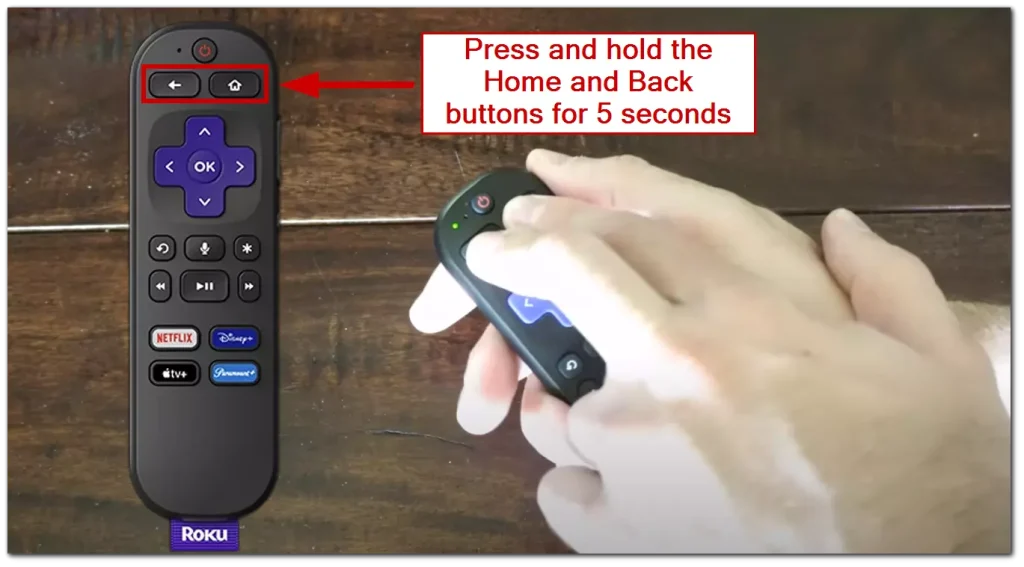
通过菜单配对第二个 Roku 遥控器
您可以通过菜单将第二个备用遥控器连接到设备上,为此您必须拥有一个遥控器或移动应用程序,以便通过单个 WiFi 网络控制电视。使用这种方法时,你需要将 Roku 设备调至配对模式,这时你会在电视上看到一条正在寻找遥控器的信息,然后你只需将遥控器调至配对模式并等待电视屏幕上的配对信息即可。
以下是将第二个遥控器连接到 Roku 设备或电视的方法,为了方便起见,我还制作了图片,帮助你在连接遥控器时直观地确定方向。
按下主屏按钮,进入 “设置”。
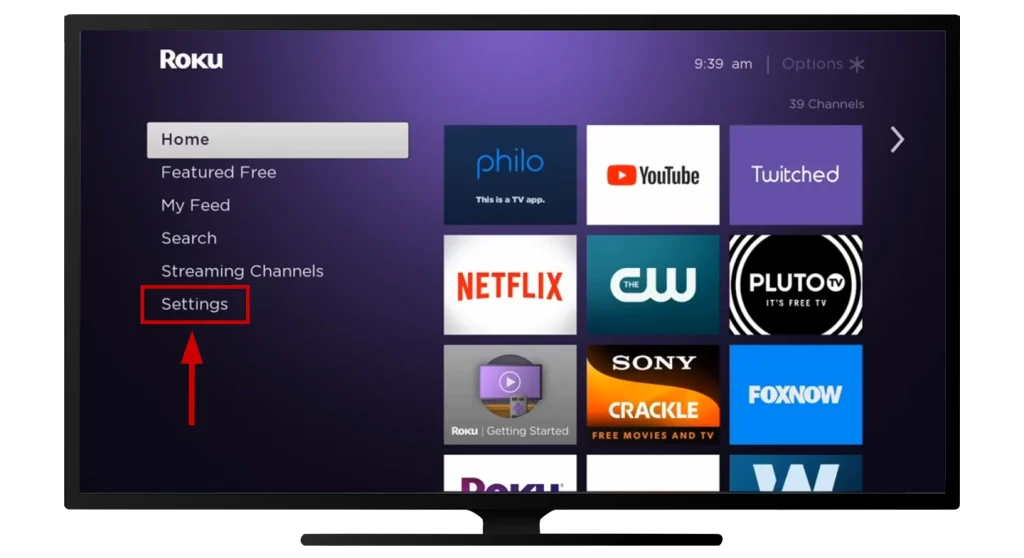
进入 “遥控器和设备 “部分。
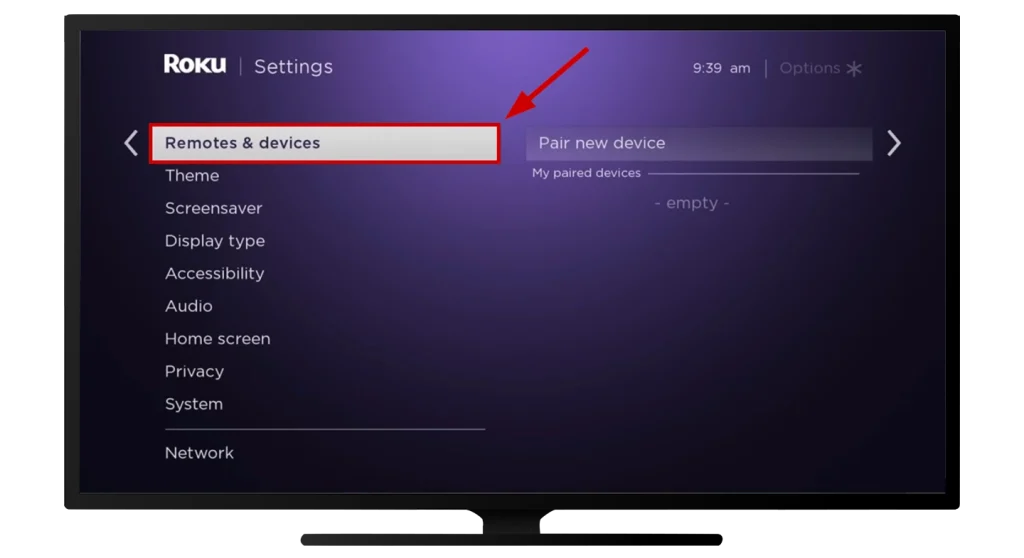
按配对新设备。
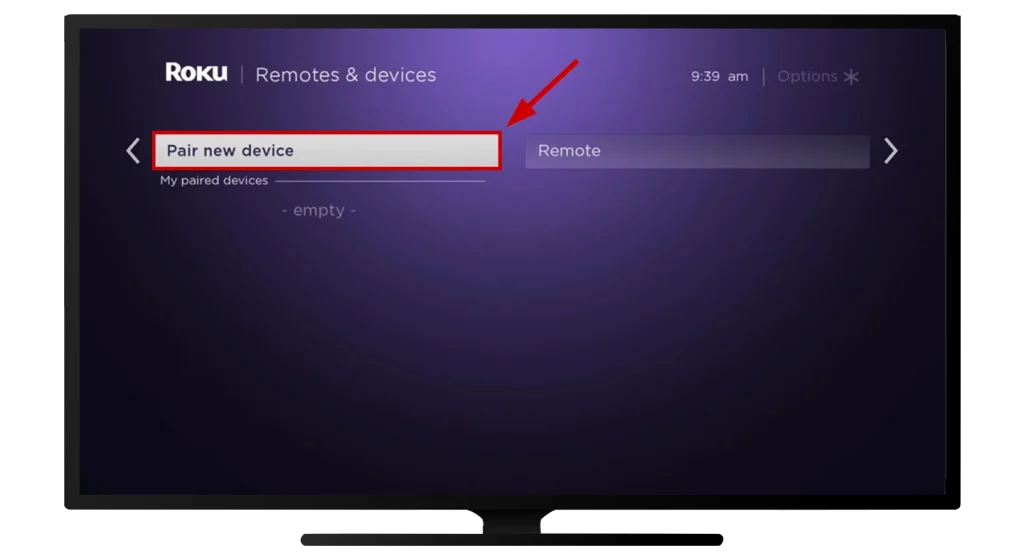
现在点击遥控器部分。
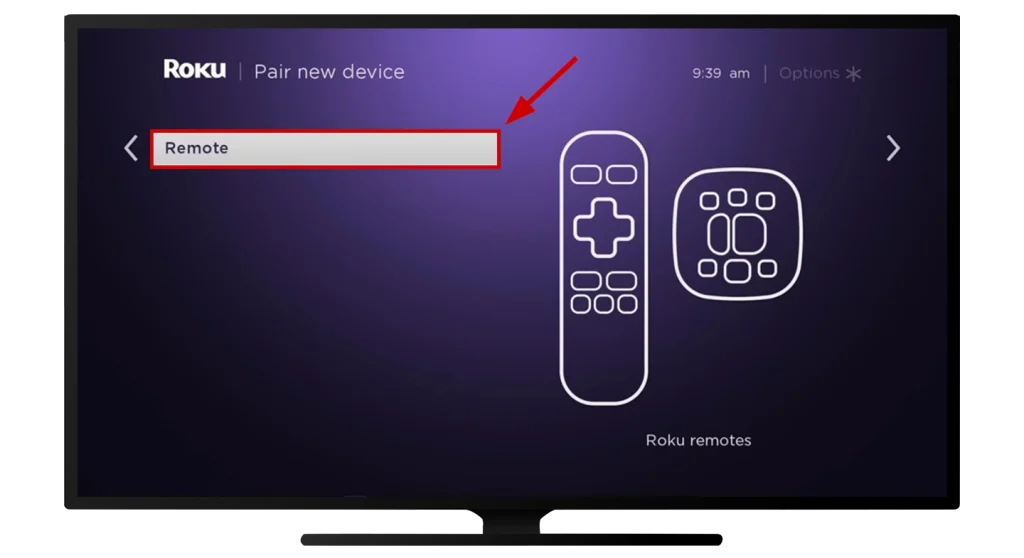
现在,你需要将遥控器设置为配对模式。Roku 和遥控器将通过蓝牙配对,遥控器将开始控制 Roku。
如果由于某种原因无法连接遥控器,请再试一次。蓝牙连接有时会失败,建议在配对过程中尽量靠近电视。









